
Owen Little
0
2916
697
Vous avez acheté un Amazon Echo. Peut-être un point, un tap, ou un look… ou l'une des autres versions qui viennent avec un microphone, une caméra et certainement Alexa. Ces appareils peuvent vous simplifier la vie de nombreuses façons: écouter de la musique et des podcasts, consulter la météo et les dernières actualités, et même commander sur Amazon.
Mais vous avez des pieds qui piquent. Il y a un appareil dans votre maison avec un microphone permanent. Votre Amazon Echo est-il aussi privé que vous le souhaiteriez??
Nous avons déjà examiné certaines des préoccupations relatives à la confidentialité des périphériques Amazon Echo. 7 façons Alexa et Amazon Echo posent un risque pour la confidentialité 7 manières Alexa et Amazon Echo présentent un risque pour la confidentialité Les dispositifs Echo d'Amazon sont bien conçus, mais vous devez disposer d'un microphone connecté au réseau dans votre ordinateur. chambre à coucher est un cauchemar potentiel de la vie privée. Voici ce que nous devons considérer à propos de l'effet d'Alexa sur notre vie privée. et l'utilisation régulière d'Alexa. Mais peut-on éviter l'un de ces risques? Voici six manières d'améliorer votre confidentialité lorsque vous utilisez un Amazon Echo.
1. Bloquer les appels entrants
Ajouter des appels téléphoniques aux capacités de l'Echo était un geste génial de la part d'Amazon, mais cela peut être un peu gênant. Bien que cela vous oblige à configurer manuellement (et à donner l'autorisation à vos contacts via l'application mobile Amazon Alexa), cela peut s'avérer un peu inconfortable..
Après tout, vous avez déjà un smartphone. Vous avez probablement aussi un téléphone fixe. Avez-vous vraiment besoin d'un troisième appareil pour émettre et recevoir des appels Comment appeler une personne utilisant un Amazon Echo Comment appeler une personne avec un Amazon Echo Amazon Echo vient de recevoir une nouvelle mise à jour importante! Maintenant, il peut faire des appels vocaux et envoyer des messages. Voici comment mettre à jour votre appareil et commencer à appeler. ou même des SMS Comment envoyer des SMS avec Alexa Comment envoyer des SMS avec Alexa Les appareils Amazon Echo peuvent désormais envoyer des SMS à tout le monde. Voici comment ça fonctionne. ?
Pire de tout, voulez-vous un appel pour interrompre ce que vous faites actuellement avec Alexa (peut-être en écoutant Amazon Music: toutes les méthodes pour écouter de la musique avec votre Amazon Echo et Alexa? Toutes les méthodes pour écouter de la musique avec votre Amazon Echo et Alexa The Amazon Echo excelle dans la musique. Voici toutes les manières d’écouter de la musique avec Amazon Echo et Alexa.)? Sauf si c'est absolument urgent (dans ce cas, vous avez un smartphone), les appels Alexa à Alexa sont plutôt inutiles.
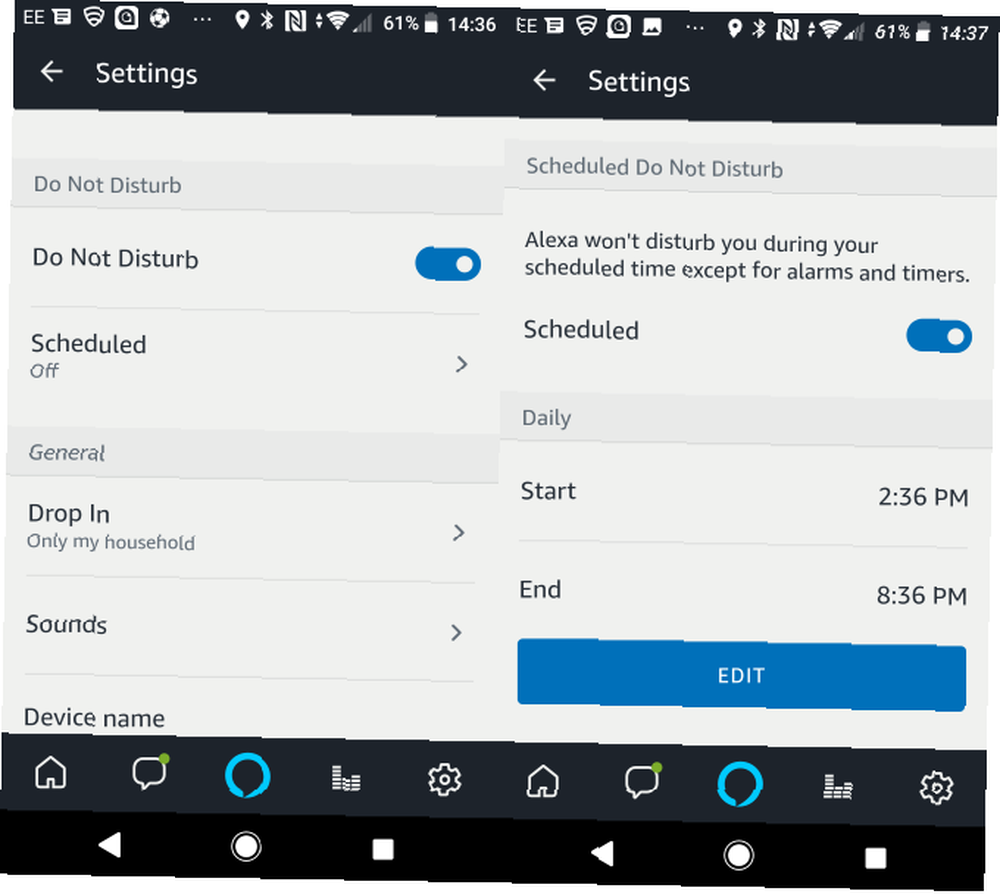
Bien que cela ne fonctionne que si l'appelant a également un écho, vous pouvez vous sentir plus à l'aise pour désactiver la fonction. Le mode Ne pas déranger est l’option la plus simple ici, elle peut être activée en prononçant “Alexa, ne me dérange pas.” Lorsque vous êtes prêt pour les appels, annulez la commande avec “Alexa, éteignez Ne pas déranger.”
Vous pouvez également désactiver les appels à partir de l'application (Android est affiché, mais les étapes sont les mêmes sur iOS), à l'aide de Paramètres> [Votre Amazon Echo]> Ne pas déranger. C’est en fait un menu utile à vérifier, car il offre également la possibilité de planifier la réception des appels..
Donc, pour éviter d'être réveillé par des notifications d'appels sur chaque appareil Echo que vous possédez au milieu de la nuit (peut-être lorsque votre téléphone est en mode silencieux. Comment configurer le mode de priorité d'Android (et le mode de récupération du silence) Comment configurer de l'Android Mode Priorité (et mode Retour au silence) Les commandes de volume ont beaucoup changé dans Lollipop, nous sommes donc là pour vous aider à comprendre tout cela.) Prévu basculer. Une fois activé, définissez un intervalle de temps où vous souhaitez recevoir des notifications..
2. Lâchez le “Drop-In”
Juin 2018 a vu l'introduction de “Drop In,” une nouvelle fonctionnalité qui étend les appels de base aux appels en face à face entre les utilisateurs disposant d'un Amazon Show. Ces appareils ne doivent pas nécessairement être sur le même réseau; ils peuvent appartenir à différentes personnes, dans différents endroits.
Toute personne de votre liste de contacts avec un Amazon Echo Show peut vous appeler avec Drop In et voir ce qui se passe de votre côté, sans prévenir. Pas de spectacle d'écho? Ils peuvent encore entendre.
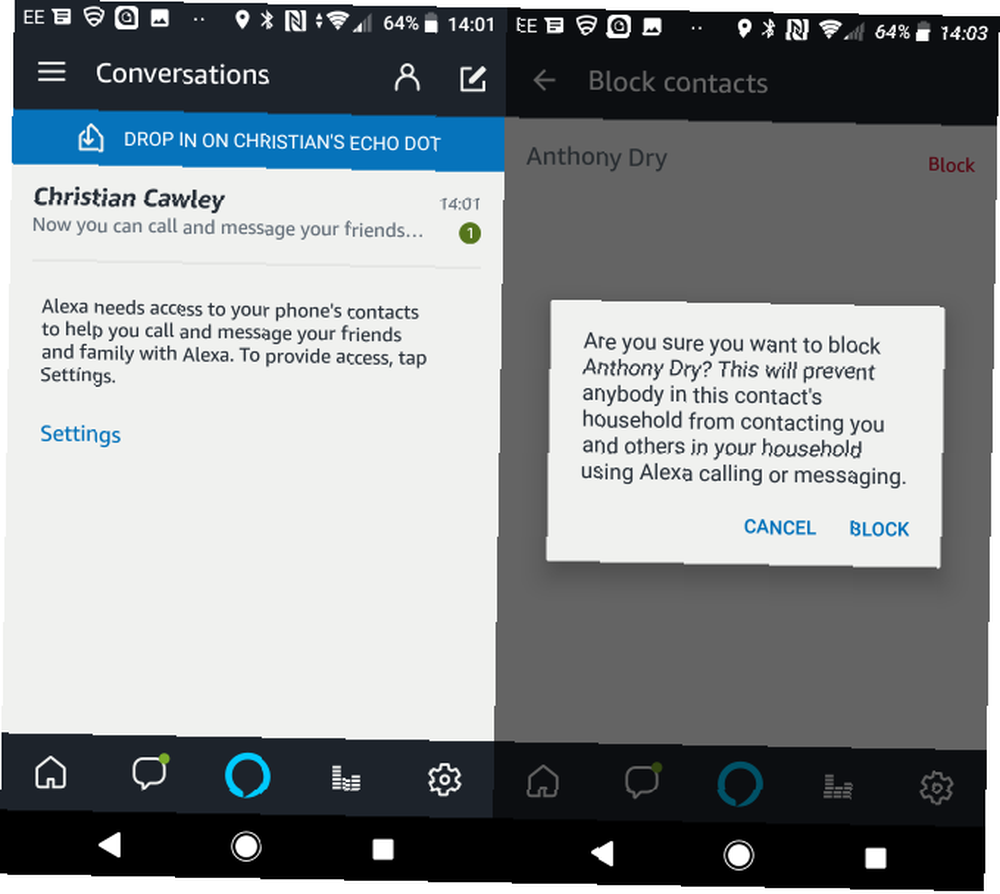
Il est essentiel de vérifier vos paramètres Echo Drop In. Dans l'application, ouvrez Réglages, sélectionnez votre appareil Echo, puis faites défiler jusqu'à Drop In. Touchez ceci et choisissez votre option préférée parmi Sur, Seulement ma maison et De.
Si vous avez plusieurs périphériques Amazon Echo, la deuxième option pourrait s'avérer utile pour les communications entre abonnés. Sinon, nous vous recommandons de désactiver cette fonctionnalité.
De même que pour passer des appels, vous pouvez autoriser des contacts individuels à utiliser le mode Drop In. Utilisez l'onglet Conversations, appuyez sur l'icône Contact et consultez la liste des personnes associées à un écho lié à leur numéro de téléphone. C’est là que vous verrez si ces personnes ont la capacité de faire un appel via Drop In.
Il est préférable de s’assurer qu’aucun de ces contacts n’a la Le contact peut arriver n'importe quand réglage mis à Sur. Bloquer cela via le Autres personnes pouvant passer sur mes appareils liste et appuyez sur Retirer contre chaque contact.
Bloquer les appelants individuels
Il est également possible de bloquer les appels de certaines personnes. Ouvrez l'application, trouvez le Les conversations onglet, et appuyez sur le Contacts icône. Robinet Bloquer les contacts, puis dans la liste qui apparaît, appuyez sur les contacts que vous souhaitez bloquer.
Enfin, n'oubliez pas que vous pouvez également désactiver l'accès d'Alexa à vos contacts en révoquant cette autorisation sur votre téléphone..
3. Désactiver la caméra d'affichage ou d'écho de l'écho
Deux appareils Amazon Echo avec appareils photo intégrés ont été publiés. Voulez-vous vraiment un Amazon Echo Show, ou pire, le look impersonnel Echo Look, qui vous dévisage?
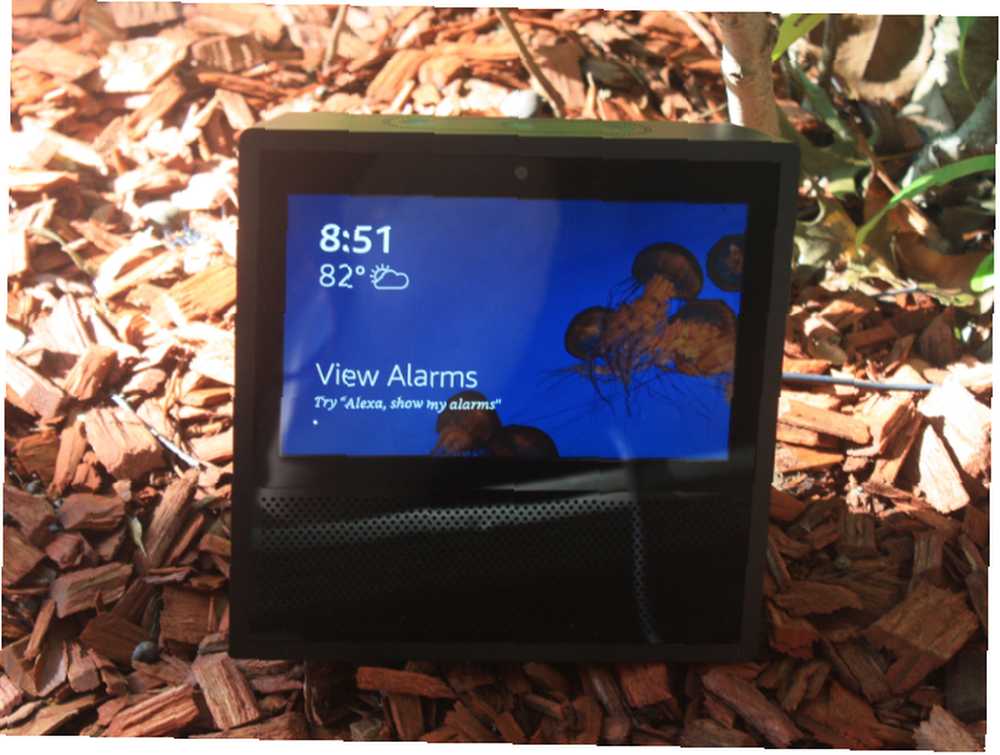
Actuellement, la caméra du salon est destinée à faciliter la communication de personne à personne, tandis que le Look est censé être conçu uniquement pour la mode. Cependant, cela ne prend pas un génie d'imaginer un moment où ces utilisations sont devenues plus intrusives. La caméra peut-elle être utilisée pour détecter le manque de lait? Peut-être pourrait-il identifier le gain ou la perte de poids.
Chacune de ces choses, ou plus, pourrait être utilisée pour cibler plus de produits sur vous. Recommandations vocales d'Alexa ou suggestions lors de votre prochaine connexion à Amazon… et des annonces lorsque vous naviguez sur le Web.
Rien de tout cela n'est idéal, nous vous suggérons donc de désactiver l'appareil photo lorsque vous n'utilisez pas Echo Show ou Echo Look. C'est simple: vous trouverez le bouton au-dessus du spectacle Echo. Il suffit de passer à De.
Ou si vous le couvrez comme une webcam Pourquoi désactiver ou couvrir votre webcam maintenant Pourquoi désactiver ou couvrir votre webcam maintenant Si vous ne faites pas attention, les pirates informatiques peuvent facilement accéder à votre webcam et vous espionner à votre insu . Vous avez donc deux options: désactiver l'appareil photo ou le masquer. , ce qui est une chose raisonnable et raisonnable à faire si vous êtes soucieux de la vie privée.
4. Désactiver les achats vocaux
Pouvoir demander des articles à Amazon via un écho est une expérience formidable. C'est libérateur, dans un “wow, je n'ai jamais fait ça avant, c'est le futur!” sorte de chemin. Cependant, c'est assez dangereux entre de mauvaises mains.
Combien de temps faudra-t-il à quelqu'un pour entrer dans votre maison et dire “Alexa, achetez un nouveau Microsoft Surface Pro”? Ok, c'est un exemple assez extrême, mais vous voyez l'idée. Désactiver l'option d'achat Echo Voice est judicieux et vous pouvez le faire à nouveau via l'application Alexa sur votre téléphone..

Aller à Réglages, faites défiler vers le bas, puis appuyez sur Achat de voix et basculer Achat par voix à De. Si vous souhaitez conserver cette fonctionnalité, vous pouvez également configurer un code PIN pour confirmer les achats. Dans l’écran Achat de voix, assurez-vous que Achat par voix est défini sur Sur, puis basculer Code vocal à Sur. Confirmez votre code PIN à quatre chiffres et vous avez terminé. À l'avenir, lorsque vous souhaitez effectuer un achat via Alexa, il vous sera demandé le code PIN..
Assurez-vous que vous êtes seul. ce système a un défaut majeur, car toute personne à proximité entendra votre NIP!
5. Supprimer les données vocales
Alors que votre Amazon Echo n'enregistre pas toutes les conversations Comment supprimer vos données vocales Amazon Echo Comment supprimer vos données vocales Amazon Echo Amazon Echo enregistre et stocke uniquement le mot de réveil et la commande vocale qui suit. Vous pouvez voir l'enregistrement complet des demandes vocales et les supprimer si vous êtes trop méfiant. vous avez, il répond bien sûr à la “mot de réveil” Amazon Echo a un nouveau mot de veille impressionnant Amazon Echo a un nouveau mot de réveil impressionnant Jusqu'à présent, Echo d'Amazon ne comportait que trois mots de réveil. Ils viennent d’en ajouter un quatrième, ce qui est un vrai régal pour les fans de Star Trek. Voici comment commencer à l'utiliser. , est “Alexa.”
Mais pour fonctionner efficacement, Amazon Echo enregistre vos commandes. Chaque instruction que vous donnez commence par “Alexa” est enregistré, puis stocké dans le nuage. Est-ce une atteinte à la vie privée? Eh bien, vous en avez le contrôle total et il est même possible de supprimer les commandes.
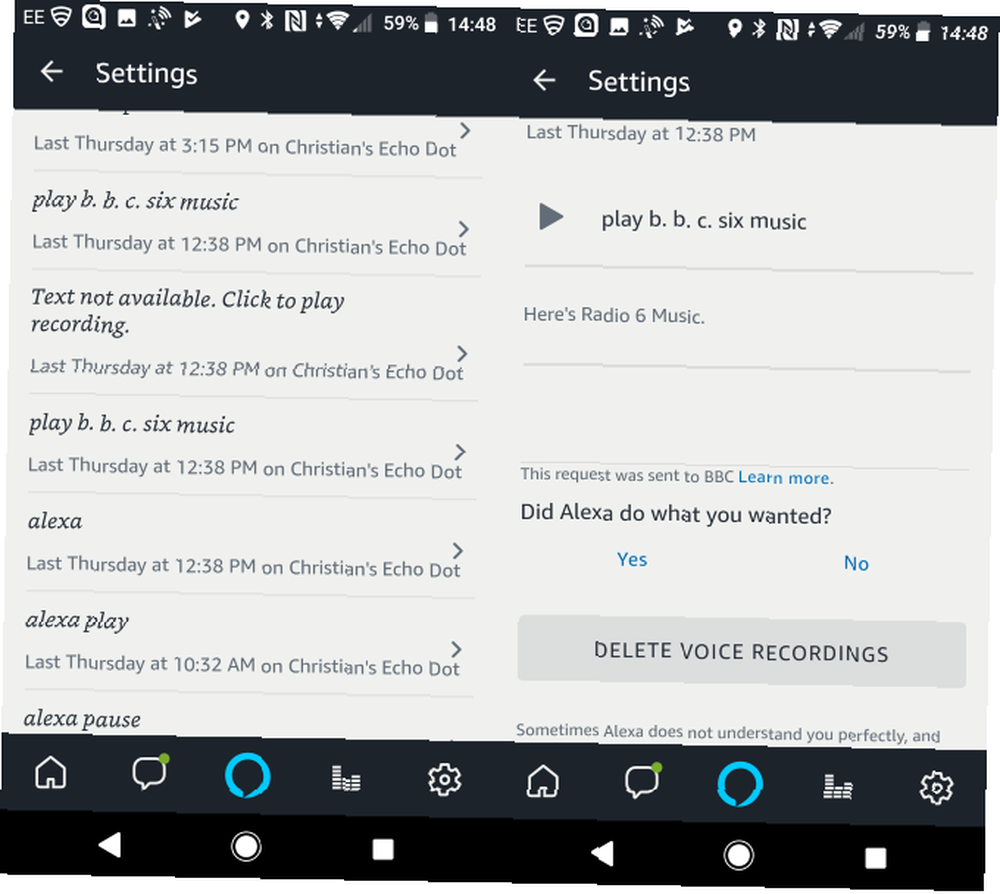
Pour ce faire, ouvrez amazon.com/mycd et connectez-vous à votre compte. Aller à Vos appareils, sélectionnez votre appareil, puis cliquez sur les ellipses. Cliquez sur Gérer les enregistrements vocaux, et alors Effacer. Vous devrez confirmer l'action en cliquant sur Effacer encore. Les enregistrements vocaux individuels peuvent également être supprimés. Ouvrez l'application sur votre appareil Android ou iOS, cliquez sur Réglages puis L'histoire. Ici vous pouvez trouver toutes les commandes et les lire. Tous les enregistrements sont listés par ordre chronologique, et vous pouvez les supprimer en appuyant sur Supprimer les enregistrements vocaux.
Notez qu'en supprimant les commandes enregistrées par votre périphérique Amazon Echo, vous réduisez potentiellement la précision de la reconnaissance vocale du périphérique..
6. Utilisez le bouton Muet
Peut-être l'option de confidentialité la plus évidente en ce qui concerne les appareils Amazon Echo, c'est incroyable, tant de gens l'oublient. Mais si vous souhaitez préserver la confidentialité des enregistrements vocaux et des achats vocaux - ou même simplement empêcher quelqu'un de changer de station de radio ou de liste de lecture, le bouton Muet est votre ami..
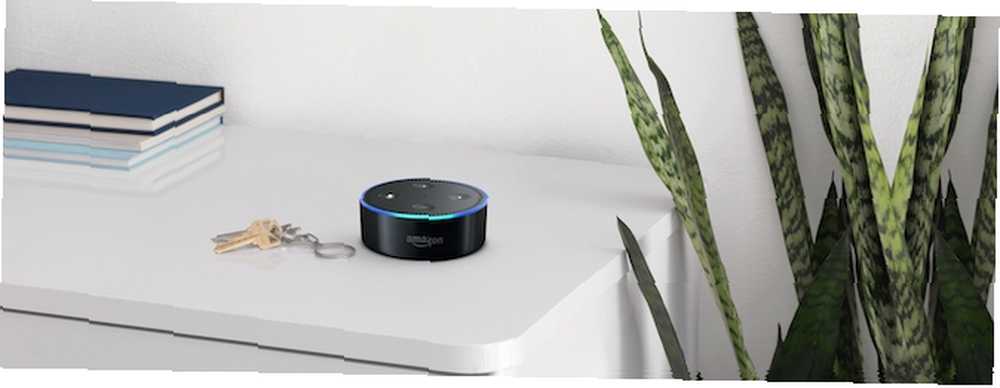
Sa position diffère d’un appareil à l’autre, mais une fois tapée, la plupart du temps bleue “écoute” l'indicateur passera au rouge. Dans cet état, l’Amazon Echo ne peut pas entendre et n’acceptera aucune instruction de votre part. Jusqu'à toi “muet” Si vous appuyez une seconde fois sur le bouton Muet, l'appareil continue à exécuter la tâche en cours. Cela aurait pu jouer de la musique; votre Amazon Echo aurait pu être autrement en sommeil.
Gardez la vie privée en vie, malgré Amazon
Les appareils Amazon Echo sont excellents. Capable de vous simplifier la vie de plusieurs manières, vous ne voudrez probablement pas donner trop d’énergie à votre Echo.
.











